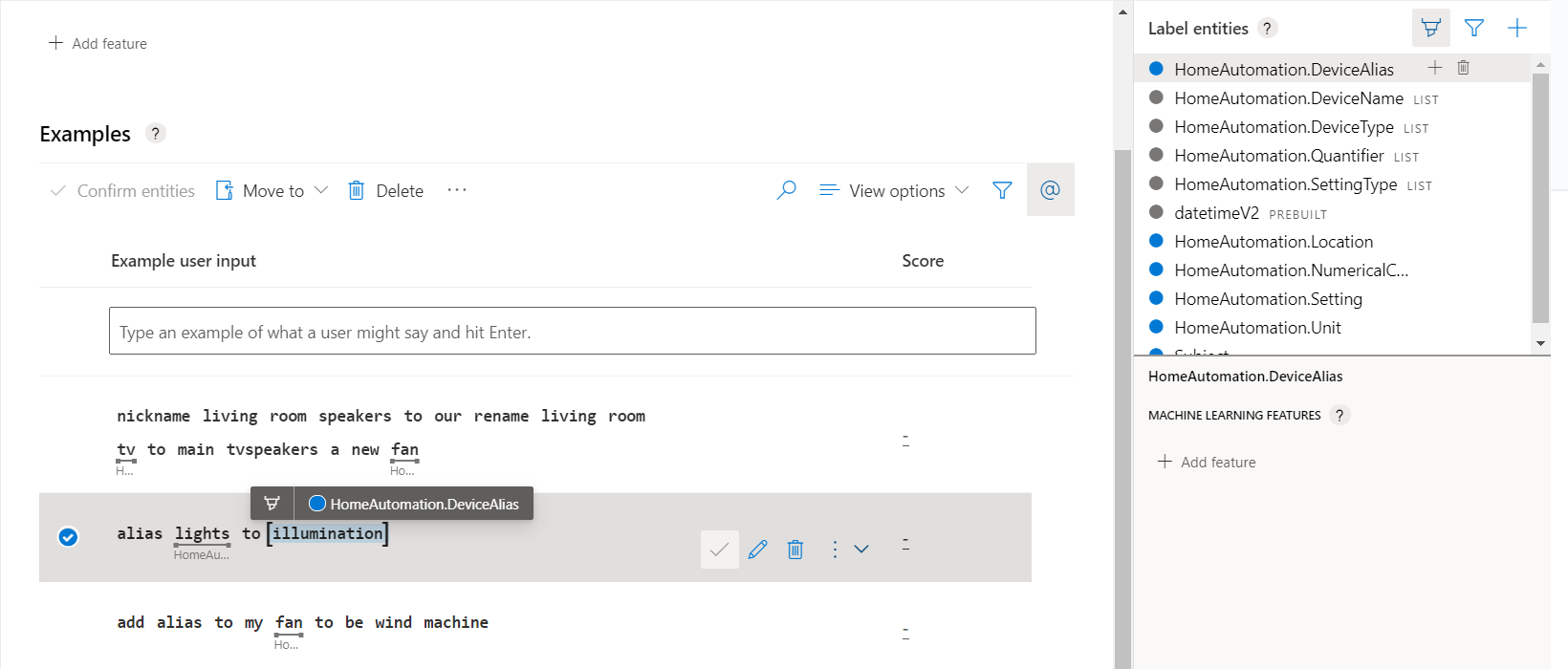Snabbstart: Skapa din app i LUIS-portalen
Viktigt!
LUIS dras tillbaka den 1 oktober 2025 och från och med den 1 april 2023 kommer du inte att kunna skapa nya LUIS-resurser. Vi rekommenderar att du migrerar dina LUIS-program till förståelse för konversationsspråk för att dra nytta av fortsatt produktsupport och flerspråkiga funktioner.
I den här snabbstarten skapar du en LUIS-app med hjälp av den fördefinierade hemautomatiseringsdomänen för att aktivera och stänga av lampor och apparater. Den fördefinierade domänen ger dig avsikter, entiteter och exempelyttranden. Försök sedan att anpassa din app genom att lägga till fler avsikter och entiteter. När du är klar har du en LUIS-slutpunkt som körs i molnet.
Logga in på LUIS-portalen
En ny användare i LUIS måste följa den här proceduren:
- Logga in på LUIS-portalen, välj ditt land/din region och godkänn användningsvillkoren. Om du ser Mina appar i stället finns redan en LUIS-resurs och du bör gå vidare för att skapa en app. Om du inte gör det kan du börja med att använda en Azure-resurs, så att du kan länka ditt LUIS-konto till en ny eller befintlig Azure Authoring-resurs.
I fönstret Välj en redigering som visas letar du upp din Azure-prenumeration och LUIS-redigeringsresurs. Om du inte har någon resurs kan du skapa en ny.

När du skapar en ny redigeringsresurs anger du följande information:
- Klientnamn – den klientorganisation som din Azure-prenumeration är associerad med.
- Azure-prenumerationsnamn – den prenumeration som ska faktureras för resursen.
- Namn på Azure-resursgrupp – ett anpassat resursgruppsnamn som du väljer eller skapar. Med resursgrupper kan du gruppera Azure-resurser för åtkomst och hantering.
- Azure-resursnamn – ett anpassat namn som du väljer, som används som en del av URL:en för dina redigerings- och förutsägelseslutpunktsfrågor.
- Prisnivå – prisnivån avgör den maximala transaktionen per sekund och månad.
Välj prenumerations- och redigeringsresurs
När du väljer en specifik prenumeration och redigeringsresurs visas en lista över appar som är associerade med den.
Skapa ett nytt program
Du kan skapa och hantera dina appar på Mina appar.
Skapa ett program
Om du vill skapa ett program klickar du på + Ny app.
I fönstret som visas anger du följande information:
| Name | Beskrivning |
|---|---|
| Name | Ett namn på din app. Till exempel "hemautomatisering". |
| Kultur | Det språk som appen förstår och talar. |
| beskrivning | En beskrivning av din app. |
| Förutsägelseresurs | Förutsägelseresursen som tar emot frågor. |
Välj Utfört.
Kommentar
Kulturen kan inte ändras när appen har skapats.
Lägga till fördefinierad domän
LUIS erbjuder en uppsättning fördefinierade domäner som kan hjälpa dig att komma igång med ditt program. En fördefinierad domänapp är redan fylld med avsikter, entiteter och yttranden.
I det vänstra navigeringsfältet väljer du Fördefinierade domäner.
Sök efter HomeAutomation.
Välj Lägg till domän på kortet HomeAutomation.

När domänen har lagts till visar rutan för den fördefinierade domänen knappen Remove domain (Ta bort domän).
Kolla in avsikter och entiteter
Välj Avsikter i den vänstra navigeringsmenyn för att se avsikterna för HomeAutomation-domänen. Den har exempelyttranden, till exempel
HomeAutomation.QueryStateochHomeAutomation.SetDevice.Kommentar
None (Ingen) är en avsikt som tillhandahålls av alla LUIS-appar. Du kan använda den till att hantera yttranden som inte motsvarar funktioner som finns i din app.
Välj avsikten HomeAutomation.TurnOff (stänga av). Avsikten innehåller en lista med exempelyttranden som är märkta med entiteter.
Om du vill visa entiteterna för appen väljer du Entiteter. Om du väljer en av entiteterna, till exempel HomeAutomation.DeviceName , visas en lista med värden som är associerade med den.
Träna LUIS-appen
När programmet har fyllts i med avsikter, entiteter och yttranden måste du träna programmet så att de ändringar du har gjort kan återspeglas.
Välj knappen Träna längst upp till höger på LUIS-webbplatsen.

Träningen är klar när knappen Träna är inaktiverad.
Testa din app
När du har tränat appen kan du testa den.
Välj Testa i det övre högra navigeringsfältet.
Skriv ett testyttrande i det interaktiva testfönstret och tryck på Retur. Stäng till exempel av lamporna.
I det här exemplet identifieras släckning av lamporna korrekt som den främsta bedömningsavsikten för HomeAutomation.TurnOff.
Välj Inspektera för att visa mer information om förutsägelsen.
Stäng testfönstret.
Anpassa ditt program
Förutom de fördefinierade domänerna kan du med LUIS skapa egna anpassade program eller anpassa ovanpå fördefinierade.
Skapa avsikter
Så här lägger du till fler avsikter i din app
- Välj Avsikter i den vänstra navigeringsmenyn.
- Välj Skapa
- Ange avsiktsnamnet
HomeAutomation.AddDeviceAliasoch välj sedan Klar.
Skapa entiteter
Så här lägger du till fler entiteter i din app
- Välj Entiteter i den vänstra navigeringsmenyn.
- Välj Skapa
- Ange entitetsnamnet,
HomeAutomation.DeviceAlias, välj dator som du har lärt dig från typen och välj sedan Skapa.
Lägga till exempelyttranden
Exempelyttranden är text som en användare anger i en chattrobot eller andra klientprogram. De mappar avsikten med användarens text till en LUIS-avsikt.
På sidan Avsikter för HomeAutomation.AddDeviceAliaslägger du till följande exempelyttranden under Exempelyttrande,
| # | Exempel på yttranden |
|---|---|
| 1 | Add alias to my fan to be wind machine |
| 2 | Alias lights to illumination |
| 3 | nickname living room speakers to our speakers a new fan |
| 4 | rename living room tv to main tv |
För bästa resultat bör du se till att exempelyttranden varierar på följande sätt:
- Yttrandelängd
- Skiljetecken
- Ordval
- Verb tempus (är, var, kommer att vara)
- Ordordning
Etikettexempelyttranden
Det krävs etikettering av yttranden eftersom du har lagt till en ML-entitet. Etikettering används av ditt program för att lära dig hur du extraherar DE ML-entiteter som du skapade.
Om du vill märka dina yttranden har du två alternativ: Etikettering av entitetspalett och infogad etikettering.
Etikettering av entitetspalett
När du väljer @ ikonen längst upp till höger öppnas entitetspaletten till höger på sidan.
Infogad etikettering
Markera den text som du vill märka.
Välj den entitet som du vill märka texten med från menyn som visas.
Skapa förutsägelseresurs
Nu har du slutfört redigeringen av programmet. Du måste skapa en förutsägelseresurs för att publicera ditt program för att kunna ta emot förutsägelser i en chattrobot eller andra klientprogram via förutsägelseslutpunkten
Skapa en förutsägelseresurs från LUIS-portalen
Gå till fliken Hantera i programmet.
I det vänstra navigeringsfältet väljer du Azure-resurser.
välj knappen Lägg till förutsägelseresurs .
Om du redan har en förutsägelseresurs lägger du till den. Annars väljer du Skapa en ny förutsägelseresurs.
Publicera appen för att få slutpunkts-URL
För att få en LUIS-förutsägelse i en chattrobot eller andra klientprogram måste du publicera appen till förutsägelseslutpunkten.
Välj Publicera i det övre högra navigeringsfältet.

Välj produktionsplatsenoch välj sedan Klar.
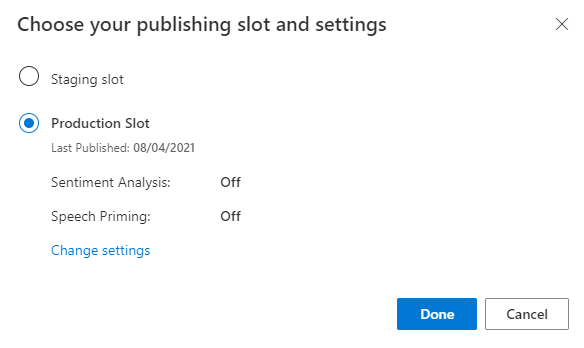
Välj Åtkomst till slutpunkts-URL:er i meddelandet för att gå till sidan Azure-resurser . Du kan bara se URL:erna om du har en förutsägelseresurs som är associerad med appen. Du hittar även sidan Azure-resurser genom att klicka på Hantera.
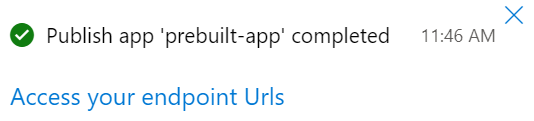
Fråga V3 API-förutsägelseslutpunkten
I LUIS-portalen i avsnittet Hantera (längst upp till höger) på sidan Azure-resurser (vänster meny) på fliken Förutsägelseresurser kopierar du exempelfrågan längst ned på sidan. URL:en har ditt app-ID, nyckel och facknamn. URL:en för V3-förutsägelseslutpunkten har följande form:
https://YOUR-RESOURCE-NAME.api.cognitive.microsoft.com/luis/prediction/v3.0/apps/APP-ID/slots/SLOT-NAME/predict?subscription-key=YOUR-PREDICTION-KEY&<optional-name-value-pairs>&query=YOUR_QUERY_HEREKlistra in URL:en i en ny webbläsarflik. Om du inte ser URL:en har du ingen förutsägelseresurs och måste skapa en.
Kontrollera att följande värden finns i URL:en för frågesträngen i webbläsarens adressfält. Om de inte finns i frågesträngen lägger du till dem:
verbose=trueshow-all-intents=true
I webbläsarens adressfält går du till slutet av URL:en och anger stäng av vardagsrummets ljus för frågesträngen och tryck sedan på Retur.
{ "query": "turn off the living room light", "prediction": { "topIntent": "HomeAutomation.TurnOff", "intents": { "HomeAutomation.TurnOff": { "score": 0.969448864 }, "HomeAutomation.QueryState": { "score": 0.0122336326 }, "HomeAutomation.TurnUp": { "score": 0.006547436 }, "HomeAutomation.TurnDown": { "score": 0.0050634006 }, "HomeAutomation.SetDevice": { "score": 0.004951761 }, "HomeAutomation.TurnOn": { "score": 0.00312553928 }, "None": { "score": 0.000552945654 } }, "entities": { "HomeAutomation.Location": [ "living room" ], "HomeAutomation.DeviceName": [ [ "living room light" ] ], "HomeAutomation.DeviceType": [ [ "light" ] ], "$instance": { "HomeAutomation.Location": [ { "type": "HomeAutomation.Location", "text": "living room", "startIndex": 13, "length": 11, "score": 0.902181149, "modelTypeId": 1, "modelType": "Entity Extractor", "recognitionSources": [ "model" ] } ], "HomeAutomation.DeviceName": [ { "type": "HomeAutomation.DeviceName", "text": "living room light", "startIndex": 13, "length": 17, "modelTypeId": 5, "modelType": "List Entity Extractor", "recognitionSources": [ "model" ] } ], "HomeAutomation.DeviceType": [ { "type": "HomeAutomation.DeviceType", "text": "light", "startIndex": 25, "length": 5, "modelTypeId": 5, "modelType": "List Entity Extractor", "recognitionSources": [ "model" ] } ] } } } }
Rensa resurser
Ta bort LUIS-appen när den inte längre behövs. Det gör du genom att välja My apps (Mina appar) på menyn längst upp till vänster. Välj ellipsen (...) till höger om appnamnet i applistan och välj Delete (Ta bort). På popup-dialogrutan Delete app? (Ta bort appen?) väljer du Ok.